當我們在錄製教學的時候,一般來說,錄製的聲音是麥克風所收到我們解說的聲音,
不過有時候需要將電腦所發出的聲音也一併錄製下來,
這個時候該怎麼辦咧?
解決的方法必須從三的地方來配合:
1、買耳機麥克風。
2、將錄製的聲音來源從麥克風改為電腦發出的聲音。(這樣才可以錄下電腦發出的聲音)
3、解除麥克風的靜音設定。(這樣我們的解說才可以依然聽到)
如果這樣您還是不明白,
請看下面的教學影片吧!^^
不過請小心電腦的音量,因為這個示範影片在調整的過程中,
音量很大啊!~"~
-本影片播放後可切換高畫質檢視
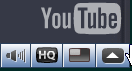
-相關學習:
1、Camtasia螢幕錄製軟體教學-開啟-錄製-停止
2、Camtasia螢幕錄製軟體教學-螢幕縮放和移動
3、Camtasia螢幕錄製軟體教學-選擇錄影的範圍
4、Camtasia螢幕錄製軟體教學-錄音和游標控制選項
5、Camtasia螢幕錄製軟體教學-劃線標示
6、Camtasia螢幕錄製軟體教學-錄製電腦和麥克風的聲音
7、Camtasia螢幕錄製軟體教學-平衡電腦和麥克風的聲音
8、Camtasia螢幕錄製軟體教學-將錄製儲存格式設定為avi檔
相關-ZoomIt-螢幕縮放、標示專用軟體操作介紹
回影音教學目錄-其他類
回影音教學目錄-其他類
如果用windows7怎麼辦,這個問題不少人問,我自己也被困擾很久,終於決定上網搜尋,
哈,一下子就找到啦!^^
上網搜"W7錄電腦的聲音"就有啦!
例如:
http://franks543.blogspot.com/2010/05/windows-7.html
這一篇就介紹得很詳細,
搜尋引擎很好用,建議大家真的要多多使用啦!
不過有時候需要將電腦所發出的聲音也一併錄製下來,
這個時候該怎麼辦咧?
解決的方法必須從三的地方來配合:
1、買耳機麥克風。
2、將錄製的聲音來源從麥克風改為電腦發出的聲音。(這樣才可以錄下電腦發出的聲音)
3、解除麥克風的靜音設定。(這樣我們的解說才可以依然聽到)
如果這樣您還是不明白,
請看下面的教學影片吧!^^
不過請小心電腦的音量,因為這個示範影片在調整的過程中,
音量很大啊!~"~
-本影片播放後可切換高畫質檢視
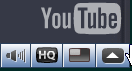
-相關學習:
1、Camtasia螢幕錄製軟體教學-開啟-錄製-停止
2、Camtasia螢幕錄製軟體教學-螢幕縮放和移動
3、Camtasia螢幕錄製軟體教學-選擇錄影的範圍
4、Camtasia螢幕錄製軟體教學-錄音和游標控制選項
5、Camtasia螢幕錄製軟體教學-劃線標示
6、Camtasia螢幕錄製軟體教學-錄製電腦和麥克風的聲音
7、Camtasia螢幕錄製軟體教學-平衡電腦和麥克風的聲音
8、Camtasia螢幕錄製軟體教學-將錄製儲存格式設定為avi檔
相關-ZoomIt-螢幕縮放、標示專用軟體操作介紹
回影音教學目錄-其他類
回影音教學目錄-其他類
如果用windows7怎麼辦,這個問題不少人問,我自己也被困擾很久,終於決定上網搜尋,
哈,一下子就找到啦!^^
上網搜"W7錄電腦的聲音"就有啦!
例如:
http://franks543.blogspot.com/2010/05/windows-7.html
這一篇就介紹得很詳細,
搜尋引擎很好用,建議大家真的要多多使用啦!
全站熱搜



 留言列表
留言列表
 雜七雜八
雜七雜八 